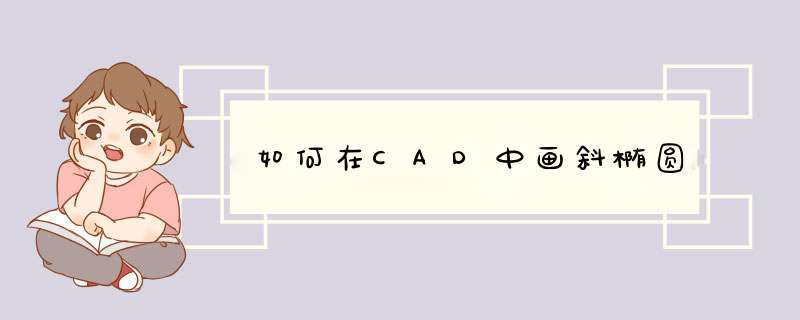
方法:
根据实际情况,绘制倾斜呈一定角度的互相垂直的两辅助直线,两直线长度分别与椭圆长轴、短轴长度相等;
用“椭圆”命令,指定辅助直线交点为中心点,分别选取辅助直线端点作为椭圆“轴的端点”,结果如下图所示。
椭圆上任意三点不足以唯一确定椭圆,CAD中绘制椭圆的方法有以下两种:
椭圆上的前两个点确定第一条轴的位置和长度。第三个点确定椭圆的圆心与第二条轴的端点之间的距离,如图所示。
使用中心点、第一个轴的端点和第二个轴的长度来创建椭圆。可以通过单击所需距离处的某个位置或输入长度值来指定距离,如图所示。
1、点椭圆(ellipse)功能,输入c回车。
2、给点椭圆的中心点,按F8开启正交,给一个方向,输入中心点到椭圆一个端点的距离(即一个轴长度的一半),输入50回车,输入轴一半距离30回车即可。
你可以在平面图中画出椭圆,然后用拉伸“_extrude”命令拉成实体(拉伸高度无所谓,只要有高度值就可以),转换布局视图,在布局里面将视口转换到轴测图方向,“_solprof”命令,选择椭圆实体,连续三次确定,然后到模型视图中将设置的轮廓分解,其中就能选择到轴测图平面的椭圆
在用AutoCAD 2014工作时会遇到各种各样的问题,比如需运用椭圆命令设计图形。那么如何进行操作呢?下面我与你分享具体步骤和方法。
工具/材料AutoCAD 2014辅助设计软件
01启动AutoCAD 2014辅助设计软件,如图所示。按照设计数据创建图形文件,本例要求运用椭圆命令进行图形设计。
02如图所示,选择"默认→绘图"功能区。点击"椭圆"图标,下步将运用椭圆命令进行图形设计的操作。
03点击"椭圆"图标向下箭头,如图所示。弹出下拉列表选项,选择"圆心"项。
04如图所示,命令窗口显示"ELLIPSE 指定椭圆的中心点"。拾取椭圆的中心点,单击鼠标左键确认。
05命令窗口显示"ELLIPSE 指定轴的端点",如图所示。拾取轴的端点,单击鼠标左键确认。
06如图所示,命令窗口显示"ELLIPSE 指定另一条半轴长度或[旋转(R)]"。拖动鼠标指定另一条半轴长度,单击鼠标左键确认。
07完成运用椭圆命令进行图形设计的操作,如图所示。本例到此结束,希望对大家能有所启发。
1、如果你需要象橄榄一样的椭圆体,先画椭圆做半个椭圆截面然后旋转成椭圆体
2、如果你要三面不等长的椭圆体,先画球体做成块,然后不等比例缩放就可以了但不能布尔操作
3、如果既要三面不等长的椭圆体,又要对实体进行编辑,就用07、08版的“放样”
欢迎分享,转载请注明来源:浪漫分享网

 微信扫一扫
微信扫一扫
 支付宝扫一扫
支付宝扫一扫
评论列表(0条)